Los '10 trucos de Excel que todo el mundo debe conocer' según la universidad de Harvard
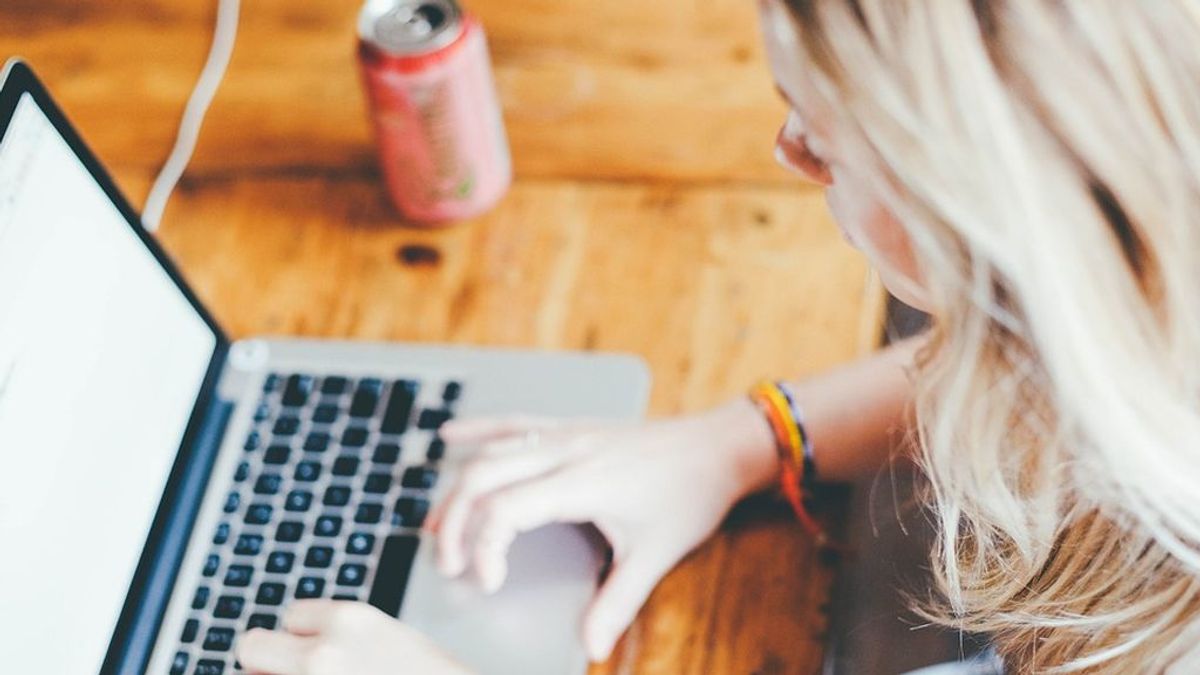 Pixabay
Pixabaycuatro.com
14/01/201912:29 h.Este es el caso de su revista ‘Harvard Business Reviw’ que en su edición de octubre hizo un listado de las ’10 funciones de Excel que todo el mundo debería conocer’.
Según el medio norteamericano, estas son las ‘joyas de la corona’ de lo que Excel puede hacer por nosotros:
Copiado especial
Es el mejor método si quiere evitar transferir un formato no deseado. Esta función le permite elegir los elementos de la celda copiada que trae. Después de copiar su celda (Ctr + C), presione Ctrl + Alt + V (o vaya a la sección Portapapeles de la cinta de inicio o Editar> Pegado especial) para abrir Pegado especial y hacer su selección. Alt + E + S + V es el acceso directo para pegar solo valores.
Añadir filas múltiples
Si lo que quiere es agregar nuevas filas entre las filas existentes, lo que tiene que hacer es Ctrl, Mayús, +, especialmente porque le permite alternar el + para agregar varias filas. Para indicar la cantidad de filas que desea agregar solo debe hacer clic con el botón derecho, la inserción es más rápida cuando se agrega en forma masiva, ya que agregará la cantidad de filas que haya resaltado.
Flash fill
Flash Fill llena automáticamente sus datos cuando detecta un patrón. Por ejemplo, si tiene una lista de números de productos en las primeras diez celdas de la columna A, por ejemplo, 'ABC-00001' a 'ABC-00010' y solo necesita los números después del '-'. Puede descartar fácilmente el 'ABC' utilizando Flash Fill.
Establezca el patrón escribiendo '00001' en la primera celda en blanco. Si Flash Fill está activado (Opciones de archivo, Avanzado), comience a escribir el siguiente número de producto en la celda que se encuentra debajo y Flash Fill reconocerá el patrón y completará los números de producto restantes. Solo debe pulsar la tecla ‘Intro’ para aceptar o déjelo funcionar manualmente haciendo clic en Datos> Relleno Flash o Ctrl + E.
Index y match
Las funciones INDEX y MATCH son las herramientas más utilizadas y más poderosas en Excel para realizar búsquedas, y se combinan ayudan a extraer los datos que necesita de un gran conjunto de datos de manera eficiente y precisa.
Mientras, VLOOKUP solo busca valores de izquierda a derecha, INDEX y MATCH le permiten buscar un valor en cualquier lugar de la tabla de búsqueda, independientemente de su posición. Por ejemplo, si tiene una hoja de cálculo con una lista de productos. Tiene columnas tituladas "Número de producto", "Beneficio", "Nombre del producto" e "Ingresos". En otra hoja de cálculo, tiene una lista de los nombres de los productos y desea ver cuánto beneficio ha generado cada producto. En este escenario, se usa el nombre del producto (el valor de búsqueda) para buscar la ganancia. El nombre del producto se encuentra a la derecha de la ganancia y, por lo tanto, VLOOKUP no funcionaría, pero INDEX y MATCH sí.
Para aplicarlo solo tiene que escribir = INDEX (Columna de ganancias, MATCH (Valor de búsqueda, columna Nombre del producto, 0))
Suma
Todo el mundo conoce esta función pero hay una forma más rápida de hacerla. ¿Sabía que puede seleccionar la celda al final de una fila o columna y presionar Alt + para hacer estas funciones en segundos?
Ctrl Z y ctrl Y
Esta función también es un clásico en todos los entornos ofimáticos Esta es una de las primeras funciones que probablemente aprenderá en Excel: Ctrl Z para deshacer errores en Excel y Ctrl Y para hacer lo contrario: rehacer.
Eliminar duplicados
Remove Duplicates hace exactamente lo que espera: elimina los duplicados en cualquier rango de datos. Harvard Business Review aconseja eliminar los valores que desea borrar y colocarlos en otra hoja. Si solo desea resaltar los duplicados, puede hacerlo utilizando el Formato condicional, el atajo es Alt HL.
Congelar paneles
Puede fijar en su hoja solo la fila superior, la primera columna o cualquier número. Para ello, identifique las columnas y filas del área que desea congelar, seleccione la celda inmediatamente a la derecha de esas columnas y debajo de esas filas. Luego, diríjase a la pestaña ‘Ver y congelar’ paneles en la sección Ventana. Alt WF es el acceso directo.
F4
Hay dos formas de utilizar F4 en Excel. La primera es cuando se crea una referencia absoluta: F4 le permite cambiar entre las distintas opciones. La segundo es para repetir su última acción, por ejemplo, si acaba de aplicar un borde a una celda, use F4 para aplicarlo a otras.
Ctrl + flechas
Ctrl + la tecla de fecha hacia abajo, lo llevará directamente al final de los datos en una columna o fila que esté usando. Combínelo con Ctrl, Shift para resaltar / seleccionar grandes áreas de datos en segundos.
También puede interesarte: